溫馨提示×
您好,登錄后才能下訂單哦!
點擊 登錄注冊 即表示同意《億速云用戶服務條款》
您好,登錄后才能下訂單哦!
操作系統上正確配置python環境之后,pyuic5也是一個可以識別的命令行指令
到.ui文件的目錄下,直接cmd進入,輸入pyuic5 -o 轉換的py文件 待轉換的ui文件
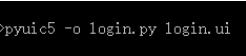
此時,需要對login.py添加一點代碼使得設計好的UI能夠出現在我們面前
import sys if __name__ == "__main__": app = QtWidgets.QApplication(sys.argv) # 創建一個QApplication,也就是你要開發的軟件app MainWindow = QtWidgets.QMainWindow() # 創建一個QMainWindow,用來裝載你需要的各種組件、控件 ui = Ui_Form() # ui是你創建的ui類的實例化對象 ui.setupUi(MainWindow) # 執行類中的setupUi方法,方法的參數是第二步中創建的QMainWindow MainWindow.show() # 執行QMainWindow的show()方法,顯示這個QMainWindow sys.exit(app.exec_()) # 使用exit()或者點擊關閉按鈕退出QApplication
完整代碼段如下:
# -*- coding: utf-8 -*-
# Form implementation generated from reading ui file 'login.ui'
#
# Created by: PyQt5 UI code generator 5.6
#
# WARNING! All changes made in this file will be lost!
from PyQt5 import QtCore, QtGui, QtWidgets
import sys
class Ui_Form(object):
def setupUi(self, Form):
Form.setObjectName("Form")
Form.resize(400, 300)
self.pushButton = QtWidgets.QPushButton(Form)
self.pushButton.setGeometry(QtCore.QRect(70, 220, 75, 23))
self.pushButton.setObjectName("pushButton")
self.pushButton_2 = QtWidgets.QPushButton(Form)
self.pushButton_2.setGeometry(QtCore.QRect(220, 220, 75, 23))
self.pushButton_2.setObjectName("pushButton_2")
self.checkBox = QtWidgets.QCheckBox(Form)
self.checkBox.setGeometry(QtCore.QRect(70, 180, 141, 16))
self.checkBox.setObjectName("checkBox")
self.lineEdit = QtWidgets.QLineEdit(Form)
self.lineEdit.setGeometry(QtCore.QRect(130, 56, 181, 20))
self.lineEdit.setObjectName("lineEdit")
self.lineEdit_2 = QtWidgets.QLineEdit(Form)
self.lineEdit_2.setGeometry(QtCore.QRect(130, 110, 181, 20))
self.lineEdit_2.setObjectName("lineEdit_2")
self.label = QtWidgets.QLabel(Form)
self.label.setGeometry(QtCore.QRect(70, 60, 54, 12))
self.label.setObjectName("label")
self.label_2 = QtWidgets.QLabel(Form)
self.label_2.setGeometry(QtCore.QRect(70, 110, 54, 12))
self.label_2.setObjectName("label_2")
self.retranslateUi(Form)
QtCore.QMetaObject.connectSlotsByName(Form)
def retranslateUi(self, Form):
_translate = QtCore.QCoreApplication.translate
Form.setWindowTitle(_translate("Form", "Form"))
self.pushButton.setText(_translate("Form", "取消"))
self.pushButton_2.setText(_translate("Form", "確定"))
self.checkBox.setText(_translate("Form", "記住用戶名和密碼"))
self.label.setText(_translate("Form", "用戶名:"))
self.label_2.setText(_translate("Form", "密碼:"))
if __name__ == "__main__":
app = QtWidgets.QApplication(sys.argv) # 創建一個QApplication,也就是你要開發的軟件app
MainWindow = QtWidgets.QMainWindow() # 創建一個QMainWindow,用來裝載你需要的各種組件、控件
ui = Ui_Form() # ui是你創建的ui類的實例化對象
ui.setupUi(MainWindow) # 執行類中的setupUi方法,方法的參數是第二步中創建的QMainWindow
MainWindow.show() # 執行QMainWindow的show()方法,顯示這個QMainWindow
sys.exit(app.exec_()) # 使用exit()或者點擊關閉按鈕退出QApplication
結果顯示如下:
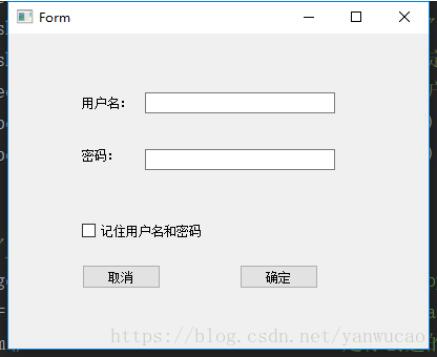
以上這篇利用pyuic5將ui文件轉換為py文件的方法就是小編分享給大家的全部內容了,希望能給大家一個參考,也希望大家多多支持億速云。
免責聲明:本站發布的內容(圖片、視頻和文字)以原創、轉載和分享為主,文章觀點不代表本網站立場,如果涉及侵權請聯系站長郵箱:is@yisu.com進行舉報,并提供相關證據,一經查實,將立刻刪除涉嫌侵權內容。